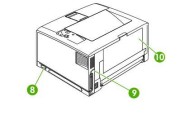随着科技的不断进步,无线打印已经成为了日常工作中的常见需求。而惠普打印机作为市场上颇受欢迎的品牌之一,也提供了连接WiFi网络的功能,使得无线打印变得更加便捷。本文将介绍如何将以惠普打印机连接到WiFi网络,让您轻松实现无线打印。

检查打印机与WiFi路由器的距离和信号强度
在连接惠普打印机到WiFi之前,您需要确保打印机距离WiFi路由器不超过30米,并且信号强度较好,以确保连接的稳定性。
打开惠普打印机的设置菜单
您需要打开惠普打印机的设置菜单。通常可以在打印机控制面板上找到设置按钮,点击进入。

选择网络设置选项
在设置菜单中,您需要选择网络设置选项。这个选项通常会显示为"Network"或"Wireless"。
选择无线网络设置
接下来,在网络设置选项中,您需要选择无线网络设置。这个选项可能会显示为"WirelessSetupWizard"或"WiFiSetup"。
搜索可用的WiFi网络
在无线网络设置界面中,打印机将自动搜索可用的WiFi网络。请耐心等待一会,直到打印机列出可用的网络。

选择您要连接的WiFi网络
在打印机列出的可用网络中,选择您要连接的WiFi网络。如果您的WiFi网络需要密码,请确保输入正确的密码。
等待打印机连接到WiFi网络
一旦您选择了要连接的WiFi网络并输入了密码,打印机将开始连接到该网络。请耐心等待一会,直到连接成功。
打印连接信息页
连接成功后,打印机可能会自动打印连接信息页。这张纸上将包含打印机的IP地址和其他相关信息。您可以保存这个页面以备将来参考。
安装打印机驱动程序
在成功连接到WiFi网络后,您需要安装惠普打印机的驱动程序。这个驱动程序可以在惠普官方网站上下载,安装过程相对简单。
选择无线打印选项
安装驱动程序后,您需要在打印机设置中选择无线打印选项。这个选项通常会显示为"WirelessPrinting"或"PrintviaWiFi"。
连接其他设备到WiFi网络
为了能够通过WiFi网络打印,您需要将其他设备(如电脑或手机)连接到同一个WiFi网络上。确保这些设备已经连接成功,并且处于同一局域网中。
开始无线打印
现在,您可以开始进行无线打印了。选择您要打印的文件或照片,然后选择打印选项。在可用的打印机列表中,选择连接到WiFi的惠普打印机,即可开始打印。
保持稳定的WiFi连接
为了确保无线打印的稳定性,建议保持WiFi网络的稳定连接。避免将打印机与WiFi路由器之间有太多障碍物,并确保信号强度不低于50%。
注意WiFi密码的安全性
连接WiFi网络时,请确保使用强密码并定期更改密码,以防止未授权的访问和使用。
通过以上简单的步骤,您可以将以惠普打印机连接到WiFi网络,实现无线打印。只需几个简单的设置,您就能享受到便捷的无线打印体验。记得保持稳定的WiFi连接和密码安全,让您的无线打印更加顺畅和安全。
标签: #惠普打印机